Vylepší fotky i účes! 5 tipů, jak využít Zkapalnění

Zkapalnění se nejčastěji používá k „vylepšování“ modelek na obálkách módních časopisů. Nejedna modelka za svoje křivky vděčí právě této funkci. Zkapalnění ale nabízí mnoho dalších možností. Některé jsou velmi praktické, jiné zase hravé. Pojďme si některé z nich ukázat!
O klasickém použití funkce Zkapalnění, tedy jak na pár kliknutí zhubnout nebo si bezbolestně zmenšit nos, se dočtete v článku o zeštíhlení v ZPS X. Tentokrát si ale ukážeme pár způsobů, jak Zkapalnění použít k úplně jiným věcem.
Začněte tím, že otevřete fotku v modulu Editor v Zoner Photo Studiu. V pravém panelu nástrojů najdete funkci Zkapalnění. Ta obsahuje několik nástrojů na změnu tvaru, velikosti nebo orientace vybraných míst na fotce:
- Obličejové rysy (Shift + X)
- Posun
- Zvětšení
- Zmenšení
- Rotace vpravo
- Rotace vlevo
- Vyhlazení (zmírňuje efekt v už upravených oblastech)
- Obnovení (vrací už upravená místa do původního stavu)
Jednotlivé nástroje můžete i kombinovat. Vyberte si funkci a pomocí posuvníků nastavte její parametry jako Průměr (velikost „štětce“), Síla (výraznost efektu), Rychlost (jakou rychlostí se bude efekt po kliknutí a držení myši projevovat), a Hustota (určuje plynulost přechodu mezi upravovanou oblastí a jejím okolím).
![Vylepší fotky i účes! 5 tipů, jak využít Zkapalnění Zkapalnění se nejčastěji používá k „vylepšování“ modelek na obálkách módních časopisů. Nejedna modelka za svoje křivky vděčí právě této funkci. Zkapalnění ale nabízí mnoho dalších možností. Některé jsou velmi praktické, jiné zase hravé. Pojďme si některé z nich ukázat! O klasickém použití funkce Zkapalnění, tedy jak na pár kliknutí zhubnout nebo si bezbolestně zmenšit nos, se dočtete v článku o zeštíhlení v ZPS X. Tentokrát si ale ukážeme pár způsobů, jak Zkapalnění použít k úplně jiným věcem. Začněte tím, že otevřete fotku v modulu Editor v Zoner Photo Studiu X. V pravém panelu nástrojů najdete funkci Zkapalnění. Ta obsahuje několik nástrojů na změnu tvaru, velikosti nebo orientace vybraných míst na fotce: Obličejové rysy (Shift + X) Posun Zvětšení Zmenšení Rotace vpravo Rotace vlevo Vyhlazení Obnovení Jednotlivé nástroje můžete i kombinovat. Vyberte si funkci a pomocí posuvníků nastavte její parametry jako Průměr (velikost „štětce“), Síla (výraznost efektu), Rychlost (jakou rychlostí se bude efekt po kliknutí a držení myši projevovat), a Hustota (určuje plynulost přechodu mezi upravovanou oblastí a jejím okolím). Vyberte si nástroj a pomocí posuvníků nastavte jeho efekt. [posuvníky.png] Nafoukněte objem vlasů Na zvětšení objemu vlasů se hodí Zvětšení v kombinaci s Posunem. Stačí poklikat na části, které chcete zvětšit. Jen zvolte velikost štětce tak, aby zhruba odpovídal zvětšované části. A dejte pozor, abyste neměnili tvar obličeje nebo okolí. Pokud se stane, že přetáhnete, pomůže vám poslední nástroj – Obnovení. Tím vrátíte dané místo do původního stavu. [01_hair.png] Na zvětšení objemu vlasů použijte nástroje Zvětšení a Posun. [02_hair_before][03_hair_after] Fotka před a po úpravě zvětšení objemu vlasů. Srovnání části horizontu Další praktické využití Zkapalnění je, když potřebujete na fotce srovnat horizont, ale zrovna se vám nehodí otáčet celou fotkou. Pomocí nástroje Posun srovnáte jen jeho část v místech, kde se krajina vlní trochu jinak, než potřebujete. Je to takový malý „podvod“, který může kompozici výrazně vylepšit. [04_horizon_before.png][05_horizon_after.png] Narovnejte část padajícího horizontu nástrojem Posun. Deformace širokoúhlého objektivu Širokoúhlé objektivy jsou skvělé, protože díky nim dostanete do záběru všechno potřebné. Jejich nevýhodou bývá výrazná deformace na okrajích fotky. Budovy pak padají a lidé bývají širší. Obojí se naštěstí dá celkem jednoduše napravit nástrojem Posun. V našem případě třeba padá horizont doprava a kostel doleva. Klasické srovnání horizontu by tady nefungovalo. Proto je lepší použít Zkapalnění. [06_14mm_before][07_14mm_after] Srovnejte padající budovu a horizont do reálnější podoby. Doplnění okrajů místo ořezu Pokud skládáte panoramata focená z ruky, často se stane, že některé rohy chybí. Buď tedy výsledek více oříznete, ale to je většinou škoda. Přijdete tím totiž o velkou část fotky. [08_orez.png] Po složení panoramatu se nebojte oříznout i dál za fotku. Takže ořez klidně udělejte trochu větší a pomocí nástroje Posun prázdná místa v rozích vyplňte. Tuto metodu můžete samozřejmě použít jen tehdy, když na okrajích nejsou složité textury. Tam by byla na první pohled deformace vidět. Tento konkrétní příklad je součástí článku o skládání portrétů pomocí Brenizerovy metody. [09_posun.png] Pomocí Posunu roztáhnete fotku až do rohů. Olejomalba A na závěr něco divočejšího! Posledním tipem je vytvoření „olejomalby ve stylu Van Gogha“. Jeho obrazy byly typické kroucenými tvary mraků a dalších objektů. V tomto případě využijete nejvíce nástroj Rotace. [10_van_gogh] Pomocí Rotace a Posunu vytvoříte až psychedelický efekt. Následně pro lepší výsledek použijte ještě filtr Olejomalba, případně i Cartoon. Oba najdete pod záložkou Efekty v horním panelu nástrojů. [11_oilpaint.png] Použijte efekt Olejomalba a Cartoon pro kreslený vzhled fotky. //box modrý Upozornění: Toto není vhodný příklad, jak vytvořit zajímavou fotku. Tento postup využijete spíše v grafice při vytváření různých tematicky zaměřených plakátů. Berte proto tento příklad jen jako další zajímavý tip, nikoliv jako návod, jak se stát lepším fotografem. //box modrý [12_oil_before][13_oil_after] Psychedelický obrázek krajiny s efektem olejomalby. Tvarujte cokoliv, ale s mírou! Při práci se Zkapalněním platí stejné nepsané pravidlo jako u většiny úprav: nejlepší úprava je ta, u které nepoznáte, že byla provedena. Stáhněte si Zoner Photo Studio X na 7 dní zdarma a začněte upravovat fotky s pomocí Zkapalnění ještě dnes! //Tagy zkapalnění, krajina, panorama, optické vady, deformace](https://www.milujemefotografii.cz/wp-content/uploads/2020/05/posuvniky.png)
Nafoukněte objem vlasů
Na zvětšení objemu vlasů se hodí Zvětšení v kombinaci s Posunem. Stačí poklikat na části, které chcete zvětšit. Jen zvolte velikost štětce tak, aby zhruba odpovídal zvětšované části. A dejte pozor, abyste neměnili tvar obličeje nebo okolí. Pokud se stane, že přetáhnete, pomůže vám poslední nástroj – Obnovení. Tím vrátíte dané místo do původního stavu.
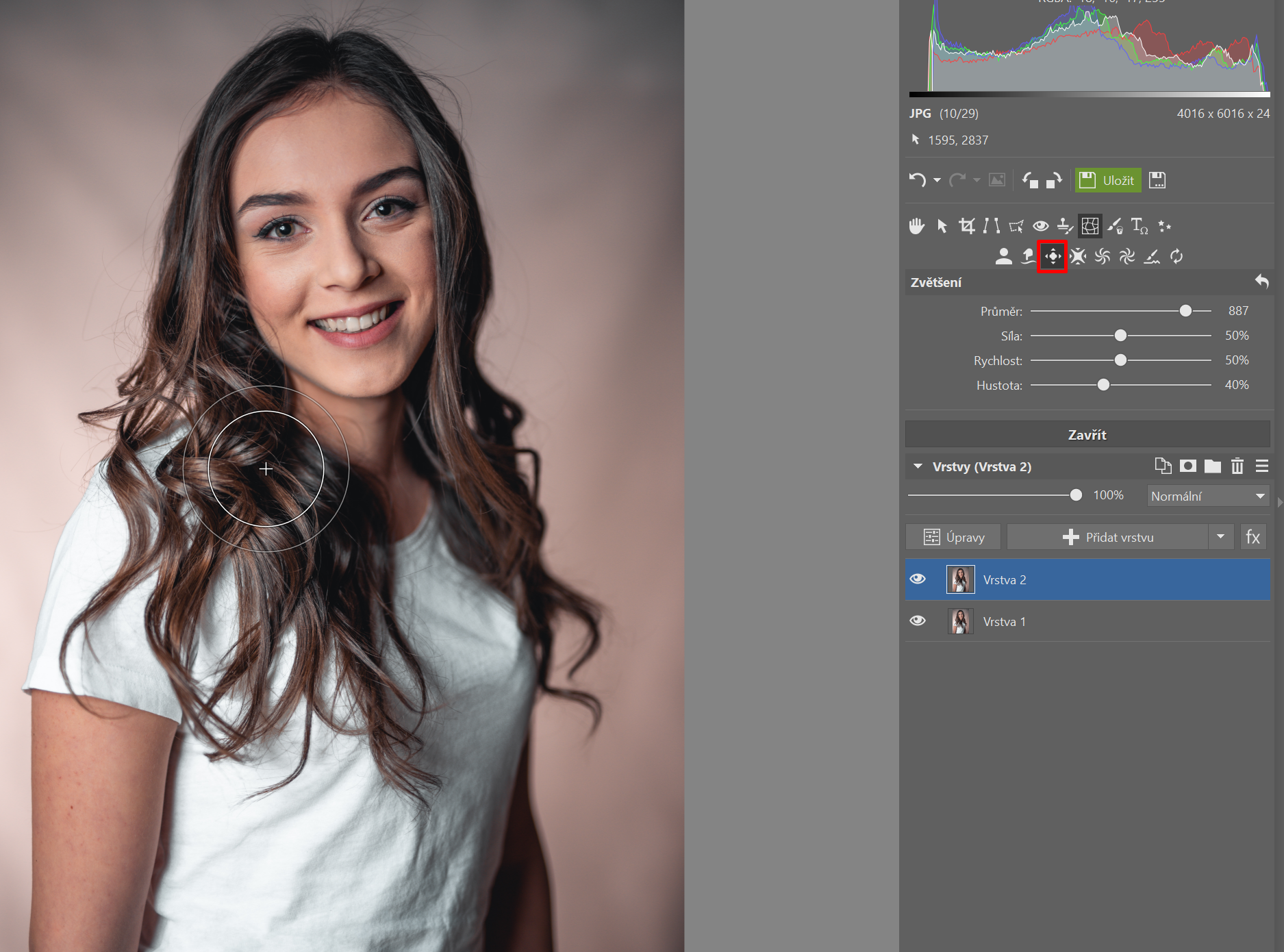
Srovnání části horizontu
Další praktické využití Zkapalnění je, když potřebujete na fotce srovnat horizont, ale zrovna se vám nehodí otáčet celou fotkou. Pomocí nástroje Posun srovnáte jen jeho část v místech, kde se krajina vlní trochu jinak, než potřebujete. Je to takový malý „podvod“, který může kompozici výrazně vylepšit.
Narovnejte část padajícího horizontu nástrojem Posun.
Deformace širokoúhlého objektivu
Širokoúhlé objektivy jsou skvělé, protože díky nim dostanete do záběru všechno potřebné. Jejich nevýhodou bývá výrazná deformace na okrajích fotky. Budovy pak padají a lidé bývají širší. Obojí se naštěstí dá celkem jednoduše napravit nástrojem Posun. V našem případě třeba padá horizont doprava a kostel doleva. Klasické srovnání horizontu by tady nefungovalo. Proto je lepší použít Zkapalnění.
Srovnejte padající budovu a horizont do reálnější podoby.
Doplnění okrajů místo ořezu
Pokud skládáte panoramata focená z ruky, často se stane, že některé rohy chybí. Buď tedy výsledek více oříznete, ale to je většinou škoda. Přijdete tím totiž o velkou část fotky.
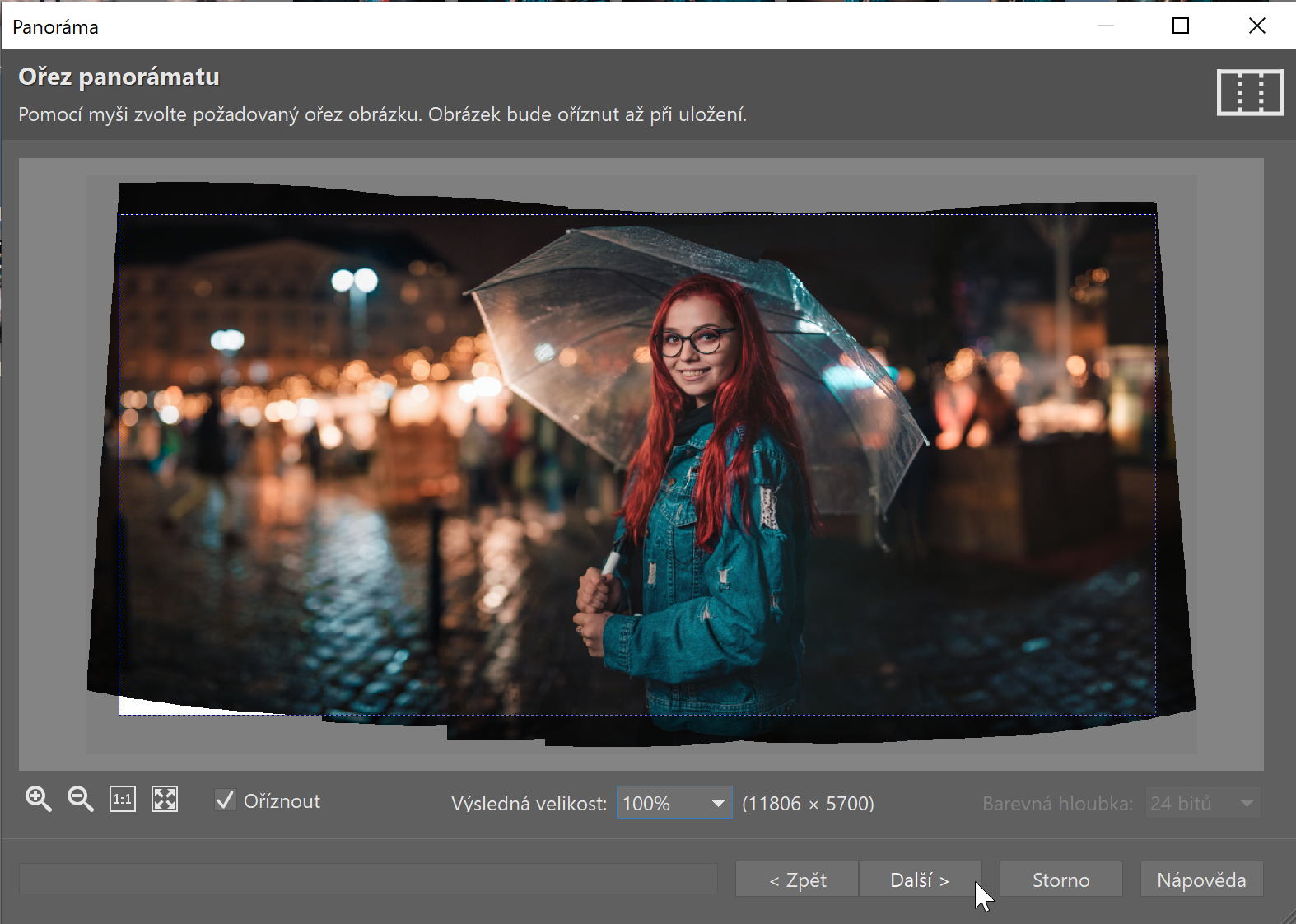
Takže ořez klidně udělejte trochu větší a pomocí nástroje Posun prázdná místa v rozích vyplňte. Tuto metodu můžete samozřejmě použít jen tehdy, když na okrajích nejsou složité textury. Tam by byla na první pohled deformace vidět. Tento konkrétní příklad je součástí článku o skládání portrétů pomocí Brenizerovy metody.
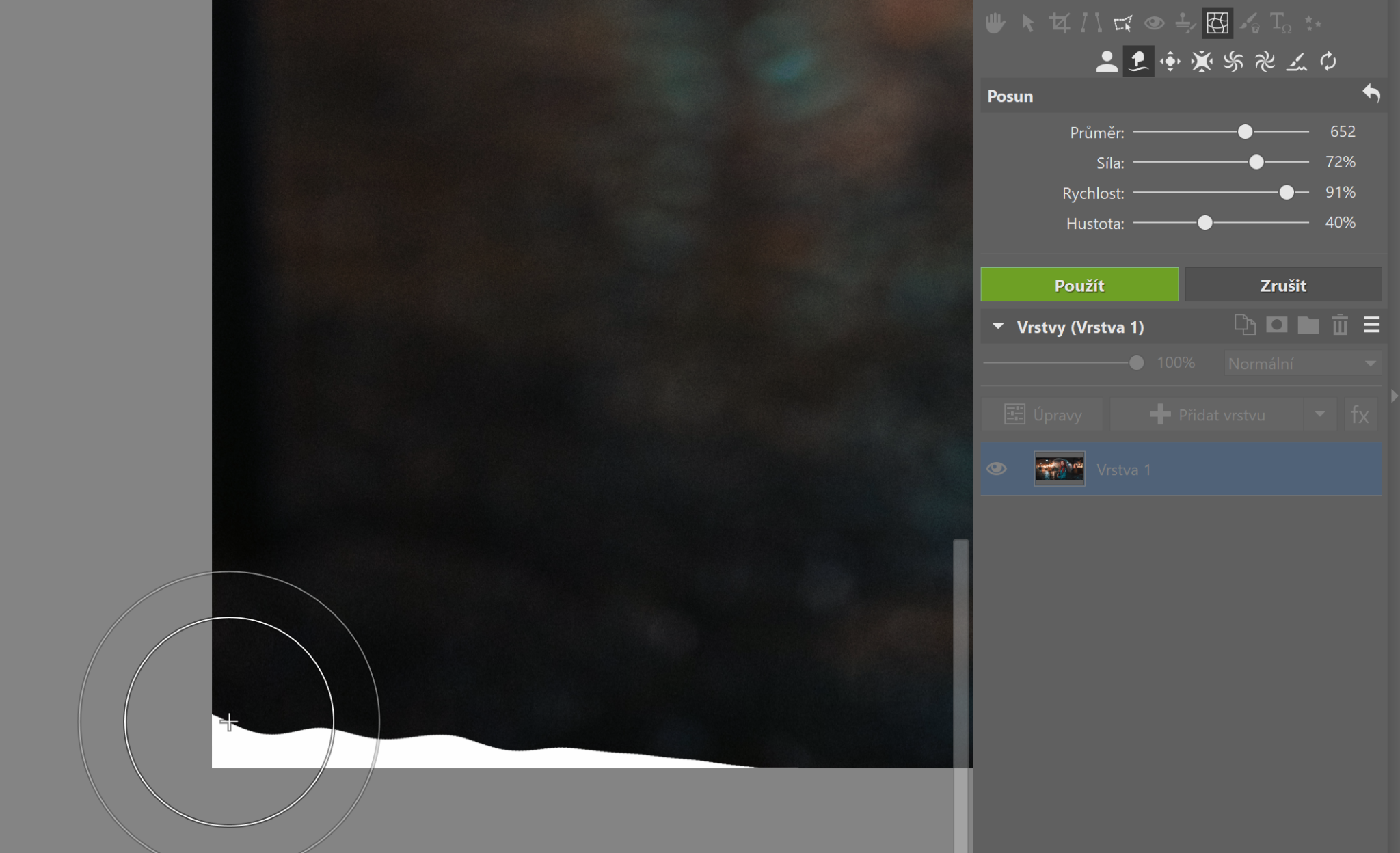
Olejomalba
A na závěr něco divočejšího! Posledním tipem je vytvoření „olejomalby ve stylu Van Gogha“. Jeho obrazy byly typické kroucenými tvary mraků a dalších objektů. V tomto případě využijete nejvíce nástroj Rotace.
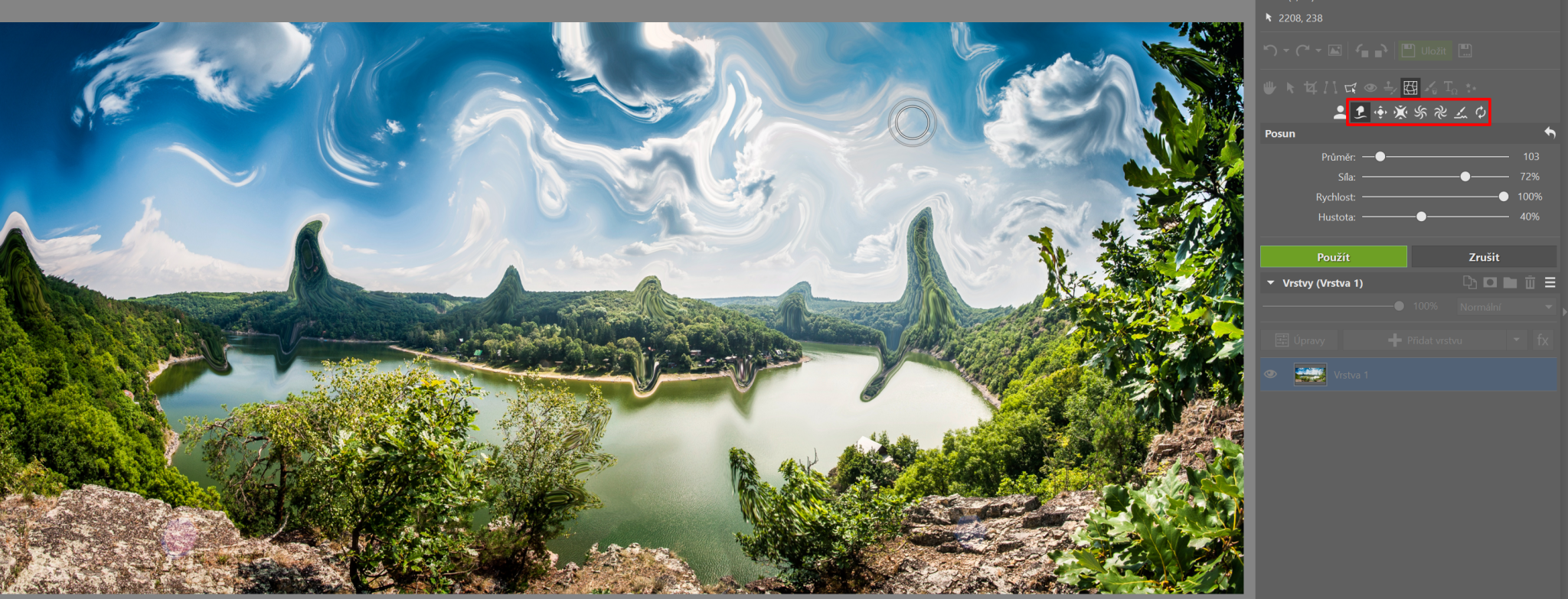
Následně pro lepší výsledek použijte ještě filtr Olejomalba, případně i Cartoon. Oba najdete pod záložkou Efekty v horním panelu nástrojů.

Upozornění: Toto není vhodný příklad, jak vytvořit zajímavou fotku. Tento postup využijete spíše v grafice při vytváření různých tematicky zaměřených plakátů. Berte proto tento příklad jen jako další zajímavý tip, nikoliv jako návod, jak se stát lepším fotografem.
Psychedelický obrázek krajiny s efektem olejomalby.
Tvarujte cokoliv, ale s mírou!
Při práci se Zkapalněním platí stejné nepsané pravidlo jako u většiny úprav: nejlepší úprava je ta, u které nepoznáte, že byla provedena.
Stáhněte si Zoner Photo Studio X na 7 dní zdarma a začněte upravovat fotky s pomocí Zkapalnění ještě dnes!








